Большинство пользователей Windows 8 считают, что современные приложения Windows 8 (Metro Apps) можно устанавливать только из онлайн магазина приложений Windows Store. На самом деле это не совсем так. Попробуем разобраться, как в Windows 8 установить современное приложение, которое не опубликовано в магазине Windows Store.
Концепция магазина приложений Windows Store предполагает, что все доступные в нем приложения перед загрузкой в магазин проходят обязательную сертификацию Microsoft. Благодаря этому пользователи Windows 8 защищены от проникновения через магазин приложений Windows вредоносных программ.
Однако, подумаем о корпоративном сегменте пользователей, для которых Windows Store может быть отключен административно, которым запрещен выход в интернет или для которых разработчики написали персональное корпоративное Metro-приложение, которое по разным соображениям (тестовое приложение, конфиденциальное и т.п.) нельзя публиковать в общедоступном Windows Store. Именно для таких случаев Microsoft разработала функционал под названием Sideloading. Side-loading предполагает установку в Windows 8 несертифицированных Metro-приложений с любых внешних носителей - CD/DVD, USB, минуя официальный Microsoft Windows App Store.
Чтобы разрешить установку и запуск Metro Apps в режиме Sideloading - окружение должно соответствовать следующим условиям:
- Metro-приложение должно быть подписано с помощью сертификата, которому доверяет компьютер, на котором оно будет установлено
- На компьютере должна быть установлена Enterprise или Pro редакция Windows 8 / Windows 8.1 или серверная Windows Server 2012 / R2 , а сам компьютер находится в домене (т.е. компьютер находится в бизнес-окружении)
- На компьютере с помощью политики или реестра должна быть разрешена установка доверенных appx-приложений
Итак, чтобы в Windows 8 разрешить установку Metro Apps не из магазина Windows Store, нужно выполнить следующие операции:
- Разрешить установку доверенных приложений. Для этого нужно открыть редактор групповой политики (gpedit.msc), перейти в раздел Computer Configuration -> Administrative Templates -> Windows Components -> App Package Deployment и включить (перевести в состояниеEnabled) политику Allow all trusted apps to install.
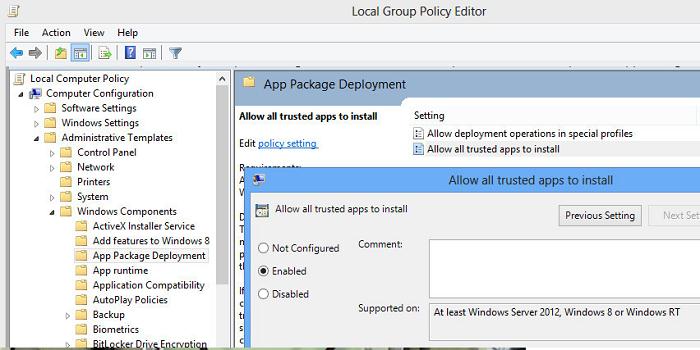 Того же эффекта можно добиться путем прямого редактирования системного реестра. Откройте редактор regedit.exe и измените значение ключа AllowAllTrustedApps в ветке HKEY_LOCAL_MACHINE\Software\Policies\Microsoft\Windows\Appx\ на 1. Если ключ реестра отсутствует, его нужно создать вручную (тип DWORD).
Того же эффекта можно добиться путем прямого редактирования системного реестра. Откройте редактор regedit.exe и измените значение ключа AllowAllTrustedApps в ветке HKEY_LOCAL_MACHINE\Software\Policies\Microsoft\Windows\Appx\ на 1. Если ключ реестра отсутствует, его нужно создать вручную (тип DWORD).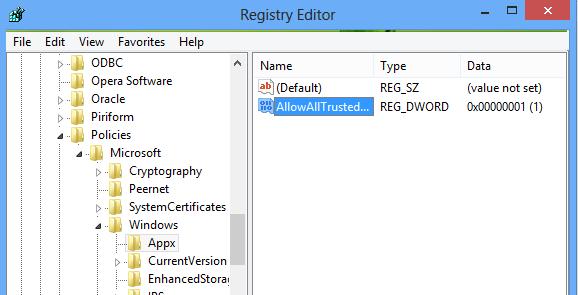
- Следующий этап - публикация сертификата устанавливаемого приложения на клиентском ПК. Сертификат нужно установить в разделTrusted Root Certification Authorities (как в системе установить самоподписанный сертификат описано здесь). Если сертификат нужно установить сразу на множестве компьютеров - проще всего сделать это через групповые политики - пример есть тут.
- Осталось установить само MetroApp в системе. Чтобы установить приложение для текущего пользователя, нужно воспользоваться командлетом Powershell add-appxpackage , указав путь к appx файлу:
add-appxpackage C:\Install\Apps\corporate.appx
Если нужно интегрировать современное приложение непосредственно в wim-образ Windows 8 / 8.1, придется воспользоваться DISM :
DISM /Add-ProvisionedAppxPackage /PackagePath: C:\Install\Apps\corporate.appx /SkipLicenseУстановленное таким образом приложение будет автоматически инсталлироваться для всех новых пользователей системы.
Установленные таким образом приложения можно удалить стандартным способом:
- Только для текущего пользователя:
Remove-AppxPackage PackageName
- Целиком из образа Windows:
DISM.exe /Online /Remove-ProvisionedAppxPackage /PackageName:yourpackagename